Thiết lập iMac của bạn
Lần đầu tiên iMac khởi động, Trợ lý thiết lập hướng dẫn bạn qua các bước đơn giản cần thiết để bắt đầu sử dụng máy Mac mới của bạn.
Mẹo: Để sử dụng VoiceOver trong khi thiết lập, hãy đợi tới khi bạn nghe thấy khẩu lệnh nhắc bạn phản hồi. Quá trình này có thể mất một lúc. Để tìm hiểu thêm, hãy xem Trợ năng trên máy Mac của bạn.
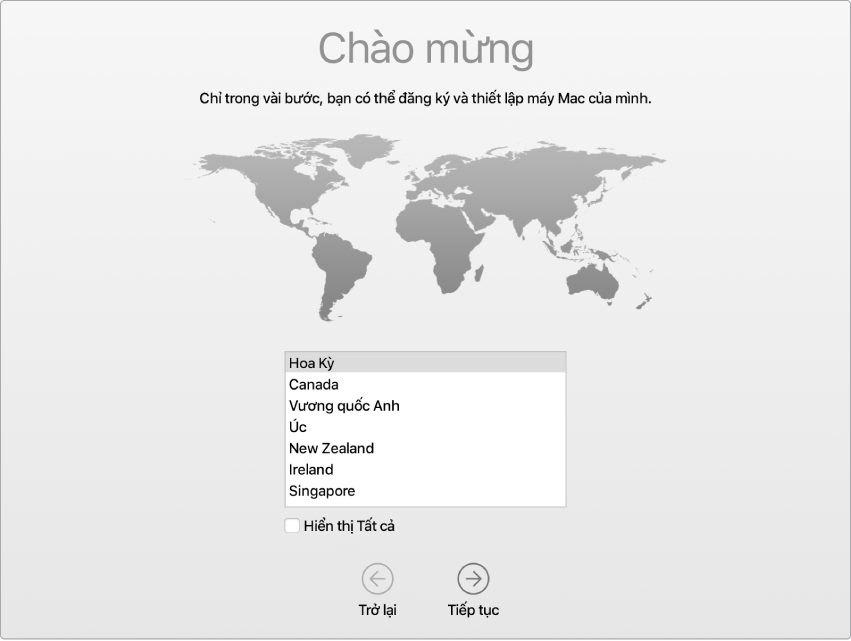
Chọn một quốc gia để đặt ngôn ngữ và múi giờ cho máy Mac của bạn. Bạn có thể phản hồi tất cả các lời nhắc hoặc bỏ qua một số và chọn “Thiết lập sau” khi bạn thấy tùy chọn đó. Ví dụ: sẽ hợp lý hơn nếu thiết lập Apple Pay, yêu cầu thẻ tín dụng đã xác minh và Thời gian sử dụng, mà bạn có thể cài đặt cho những người dùng khác, sau quá trình thiết lập ban đầu. Đọc tiếp để biết thêm thông tin về các tác vụ thiết lập.
Kết nối vào mạng Wi-Fi: Chọn mạng và nhập mật khẩu, nếu cần. Bạn cũng có thể chọn Tùy chọn mạng khác nếu bạn đang sử dụng Ethernet. Để thay đổi tùy chọn này sau, hãy bấm vào biểu tượng trạng thái Wi-Fi
 trên thanh menu, sau đó chọn một mạng Wi-Fi và nhập mật khẩu. Bạn cũng có thể lựa chọn bật hoặc tắt Wi-Fi tại đây.
trên thanh menu, sau đó chọn một mạng Wi-Fi và nhập mật khẩu. Bạn cũng có thể lựa chọn bật hoặc tắt Wi-Fi tại đây.Mẹo: Sau khi thiết lập, nếu bạn không thấy biểu tượng Wi-Fi
 trên thanh menu, bạn có thể thêm biểu tượng. Mở Tùy chọn hệ thống, sau đó bấm vào Mạng. Bấm vào Wi-Fi trong danh sách ở bên trái, sau đó chọn “Hiển thị trạng thái Wi-Fi trên thanh menu”.
trên thanh menu, bạn có thể thêm biểu tượng. Mở Tùy chọn hệ thống, sau đó bấm vào Mạng. Bấm vào Wi-Fi trong danh sách ở bên trái, sau đó chọn “Hiển thị trạng thái Wi-Fi trên thanh menu”. Chuyển thông tin: Nếu bạn đang thiết lập máy tính mới, hãy bấm vào “Không chuyển thông tin nào bây giờ”. Nếu bạn muốn chuyển dữ liệu từ một máy tính khác sang bây giờ hoặc sau này, hãy xem Chuyển dữ liệu của bạn đến iMac mới để biết chi tiết.
Đăng nhập bằng ID Apple của bạn: ID Apple của bạn bao gồm một địa chỉ email và một mật khẩu. Đó là tài khoản bạn sử dụng cho mọi hoạt động với Apple – bao gồm việc sử dụng App Store, ứng dụng Apple TV, Apple Book Store, iCloud, Tin nhắn, v.v. Đăng nhập bằng cùng một ID Apple để sử dụng bất kỳ dịch vụ nào của Apple, trên bất kỳ thiết bị nào – dù là máy tính, thiết bị iOS, thiết bị iPadOS hoặc Apple Watch của bạn. Tốt nhất là bạn có ID Apple riêng và không chia sẻ tài khoản. Nếu bạn chưa có ID Apple, bạn có thể tạo một tài khoản trong khi thiết lập (miễn phí). Hãy xem Tài khoản Apple trên máy Mac.
Thời gian sử dụng: Theo dõi và nhận báo cáo về việc sử dụng máy tính của bạn. Để biết các tùy chọn và chi tiết, hãy xem Thời gian sử dụng trên máy Mac.
Bật Siri và “Hey Siri”: Bạn có thể bật Siri và “Hey Siri” (có sẵn trên iMac 27 inch) trong khi thiết lập. Để bật “Hey Siri”, hãy nói một vài lệnh Siri khi được nhắc. Để tìm hiểu cách bật Siri và “Hey Siri” sau này cũng như để biết thông tin về cách sử dụng Siri trên máy Mac của bạn, hãy xem Siri trên máy Mac của bạn.
Lưu trữ tệp trong iCloud: Với iCloud, bạn có thể lưu trữ tất cả các nội dung của mình – tài liệu, phim, nhạc, ảnh. v.v – trong đám mây và truy cập ở bất kỳ nơi nào. Đảm bảo đăng nhập bằng cùng một ID Apple trên tất cả các thiết bị của bạn. Để đặt tùy chọn này sau, hãy mở Tùy chọn hệ thống và đăng nhập bằng ID Apple nếu bạn chưa đăng nhập. Bấm vào ID Apple > iCloud, sau đó chọn các tính năng mà bạn muốn sử dụng. Để tìm hiểu thêm, xem Truy cập nội dung iCloud trên máy Mac của bạn.
Chọn một giao diện: Chọn Sáng, Tối hoặc Tự động cho giao diện màn hình nền của bạn. Nếu bạn muốn thay đổi lựa chọn mà bạn thực hiện trong khi thiết lập, hãy mở Tùy chọn hệ thống, bấm vào Cài đặt chung, sau đó chọn một tùy chọn giao diện. Bạn cũng có thể đặt các tùy chọn khác tại đây.
Thiết lập Apple Pay: Bạn có thể thiết lập Apple Pay cho một tài khoản người dùng trên iMac trong khi thiết lập. Những người dùng khác vẫn có thể thanh toán bằng Apple Pay, nhưng họ phải hoàn tất giao dịch mua bằng iPhone hoặc Apple Watch đã được thiết lập cho Apple Pay (xem Sử dụng Apple Pay trên máy Mac của bạn). Làm theo lời nhắc trên màn hình để thêm và xác minh thẻ của bạn. Nếu bạn đã sử dụng thẻ cho các mục mua phương tiện, bạn có thể được nhắc xác minh thẻ đó trước tiên.
Để thiết lập Apple Pay hoặc thêm các thẻ bổ sung sau này, hãy mở Tùy chọn hệ thống, sau đó bấm vào Wallet & Apple Pay. Làm theo các lời nhắc trên màn hình để thiết lập Apple Pay.
Ghi chú: Nhà phát hành thẻ sẽ xác định xem thẻ của bạn có đủ điều kiện sử dụng với Apple Pay hay không và có thể yêu cầu bạn cung cấp thêm thông tin để hoàn tất quá trình xác minh. Bạn có thể sử dụng nhiều thẻ tín dụng và ghi nợ với Apple Pay. Để biết thông tin về khả năng có sẵn của Apple Pay và các nhà phát hành thẻ tín dụng hiện tại, hãy xem bài viết Hỗ trợ của Apple Các ngân hàng tham gia Apple Pay.